hp laser mfp 136w怎么连接wi-fi 如何将惠普136w打印机连接到无线网络
时间:2024-03-02 来源:互联网 浏览量:
惠普Laser MFP 136w是一款功能强大的打印机,它能够帮助我们高效完成打印任务,对于一些用户来说,将这台打印机连接到无线网络可能会有些困惑。今天我们就来讨论一下如何连接惠普136w打印机到Wi-Fi网络,让我们能够更加方便地进行打印操作。在本文中我们将提供详细的步骤和操作指南,希望能够帮助大家轻松实现无线打印的愿望。
方法如下:
1、点击打印机无线按键,在无线菜单中找到WiFi默认设置后点击OK键将打印机网络初始化。

2、在手机设置中打开wifi,并连接找到136的打印机信号。
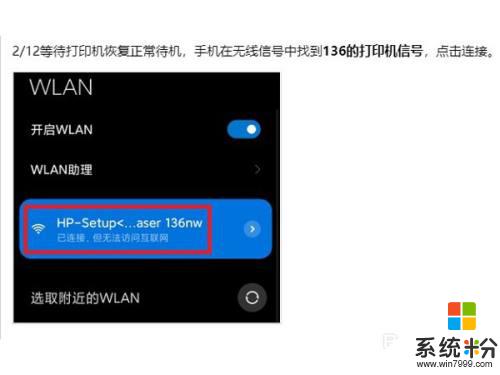
3.网页搜索进入【192.168.223.1】,登录没有密码的admin账户。在网络设置中点击Wi-Fi选项,然后点Wi-Fi设置向导,打开SSID(无线)设置向导,选择需要加入的网络后点击下一步,输入无线网络的密码,并应用连接配备打印机wifi。
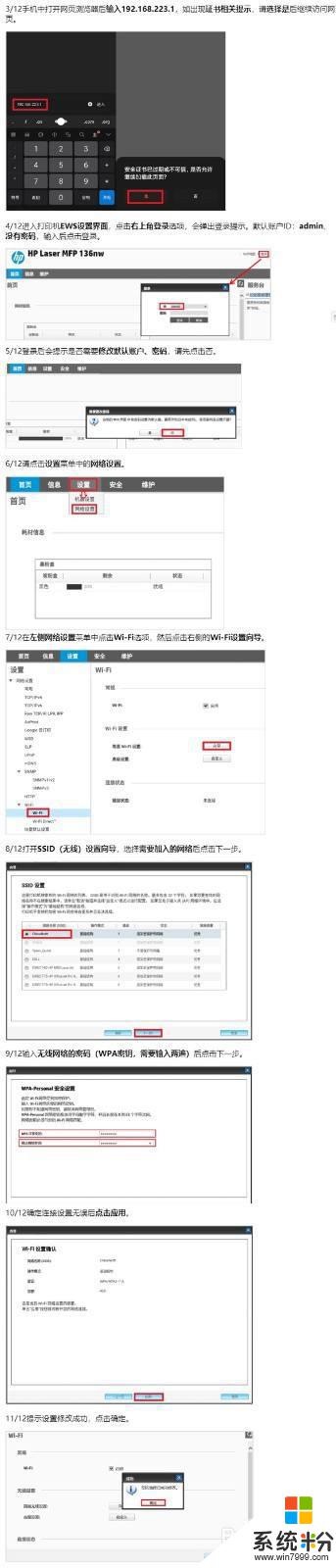
4、无线连接已完成,查看打印机面板上的无线指示灯应该也是常亮状态。此时手机可以断开与打印机信号的连接,重新连接回打印机连接的无线网络。
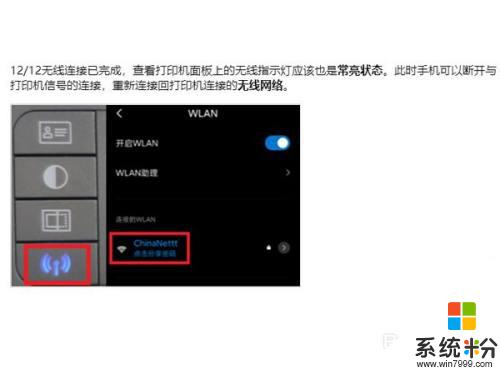
以上就是关于如何连接Wi-Fi的HP Laser MFP 136w的全部内容,如果您还有疑问,可以按照本文提供的方法进行操作,希望这篇文章对大家有所帮助。
我要分享:
相关教程
- ·hp136w如何连接无线网 惠普136w打印机连接无线网络步骤
- ·惠普打印机手机无线怎么连接 惠普2700无线打印机如何设置WiFi连接
- ·笔记本电脑可以连接惠普打印机吗 如何在电脑上连接惠普打印机
- ·l3129打印怎么连接台式电脑 惠普打印机如何连接到台式电脑
- ·惠普打印与电脑怎么连接 惠普打印机连接电脑的步骤
- ·惠普电脑怎么连接wifi HP笔记本电脑无线网络开关无法打开怎么办
- ·戴尔笔记本怎么设置启动项 Dell电脑如何在Bios中设置启动项
- ·xls日期格式修改 Excel表格中日期格式修改教程
- ·苹果13电源键怎么设置关机 苹果13电源键关机步骤
- ·word表格内自动换行 Word文档表格单元格自动换行设置方法
